Πώς να κάνετε στιγμιότυπο οθόνης στο HP Envy
Τι να ξέρετε
- Τύπος Prn Scr (Print Screen) για να τραβήξετε ένα στιγμιότυπο οθόνης σε ένα HP Envy και να το αποθηκεύσετε στο πρόχειρο.
- Τύπος Windows + Prn Scr για να τραβήξετε ένα στιγμιότυπο οθόνης και να το αποθηκεύσετε ως PNG Αυτό το PC > Εικόνες > Στιγμιότυπα οθόνης.
- Το πλήκτρο Print Screen του HP Envy x360 βρίσκεται στο Μετατόπιση κλειδί. Τύπος Fn + Μετατόπιση για λήψη στιγμιότυπου οθόνης.
Αυτό το άρθρο θα σας καθοδηγήσει σε όλους τους καλύτερους τρόπους λήψης στιγμιότυπου οθόνης σε φορητούς υπολογιστές HP Envy χρησιμοποιώντας συντομεύσεις πληκτρολογίου και ενσωματωμένες επιλογές των Windows 10.
Πώς κάνετε ένα στιγμιότυπο οθόνης σε φορητό υπολογιστή HP Envy Windows 10;
Ακολουθούν διάφοροι τρόποι για να στιγματίσετε μια ολόκληρη οθόνη ή εφαρμογή σε φορητό υπολογιστή HP Envy.
Μέθοδος 1: Χρησιμοποιήστε το κουμπί Print Screen
Το πλήκτρο Print Screen είναι ένα φυσικό κλειδί στα πληκτρολόγια των Windows που χρησιμοποιείται για τη λήψη στιγμιότυπων οθόνης. Σε φορητούς υπολογιστές και υπολογιστές HP, το πλήκτρο Print Screen αντιπροσωπεύεται από
Υπάρχουν μερικές συντομεύσεις πληκτρολογίου που περιλαμβάνουν το πλήκτρο Print Screen. Να τι κάνουν.
- Prn Scr: Πατώντας μόνο του το πλήκτρο Print Screen θα τραβήξετε ένα στιγμιότυπο οθόνης ολόκληρης της οθόνης και θα το αποθηκεύσετε σε αυτό Πρόχειρο των Windows.
- Prn Scr + Alt: Τραβάει ένα στιγμιότυπο οθόνης της εφαρμογής που χρησιμοποιείται και το αποθηκεύει στο πρόχειρο.
- Prn Scr + Windows: Αυτό λαμβάνει ένα στιγμιότυπο οθόνης ολόκληρης της οθόνης και το αποθηκεύει ως α αρχείο PNG.
- Prn Scr + Windows + Alt: Αυτή η συντόμευση λαμβάνει ένα στιγμιότυπο οθόνης μόνο της τρέχουσας εφαρμογής που χρησιμοποιείται και την αποθηκεύει ως PNG.
Μέθοδος 2: Χρησιμοποιήστε το Εργαλείο αποκοπής των Windows
Πάτημα Windows + Μετατόπιση + μικρό θα ανοίξει το ενσωματωμένο εργαλείο Snipping του λειτουργικού συστήματος των Windows. Μόλις ενεργοποιηθεί, θα πρέπει να δείτε μια μικρή γραμμή μενού στο επάνω μέρος της οθόνης με τέσσερις επιλογές στιγμιότυπων οθόνης.
- Ορθογώνιο Snip: Επιλέξτε αυτό για να επιλέξετε ένα τμήμα της οθόνης σας για στιγμιότυπο οθόνης μέσα σε ένα ορθογώνιο εργαλείο επιλογής.
- Snip Freeform: Σας επιτρέπει να επιλέξετε οποιοδήποτε σχήμα θέλετε για στιγμιότυπο οθόνης.
- Windows Snip: Αυτή η επιλογή θα τραβήξει ένα στιγμιότυπο οθόνης ενός ανοιχτού παραθύρου προγράμματος περιήγησης ή εφαρμογής.
- Απόσπασμα πλήρους οθόνης: Αυτό λαμβάνει ένα στιγμιότυπο οθόνης με όλα όσα είναι ορατά στην οθόνη του HP Envy.
Μόλις ληφθεί το στιγμιότυπο οθόνης σας με το εργαλείο Snipping, θα αποθηκευτεί στο πρόχειρο και θα παραμείνει διαθέσιμο εκεί για επικόλληση σε άλλη εφαρμογή μέχρι να αντιγραφεί άλλο περιεχόμενο κειμένου ή εικόνας.
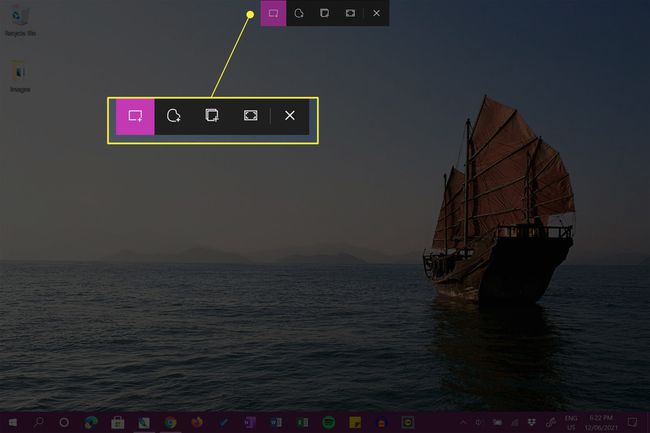
Θα λάβετε επίσης μια ειδοποίηση συστήματος. Κάνοντας κλικ σε αυτήν την ειδοποίηση θα ανοίξει το Εφαρμογή Windows Snip & Sketch. Εάν θέλετε, μπορείτε να απορρίψετε αυτήν την ειδοποίηση.

Μέθοδος 3: Χρησιμοποιήστε το Snip & Sketch
Το Snip & Sketch είναι μια δωρεάν εφαρμογή προεγκατεστημένη σε συσκευές Windows. Αν το ανοίξετε, θα ληφθεί ένα στιγμιότυπο οθόνης ολόκληρης της οθόνης, το οποίο στη συνέχεια μπορεί να περικοπεί, να σχολιαστεί και να αποθηκευτεί.
Για να ανοίξετε το Snip & Sketch, κάντε κλικ Χώρος εργασίας Windows Ink από τη γραμμή εργασιών και επιλέξτε Απόσπασμα πλήρους οθόνης.

Θα δείτε το στιγμιότυπο οθόνης σας σε πλήρη οθόνη.
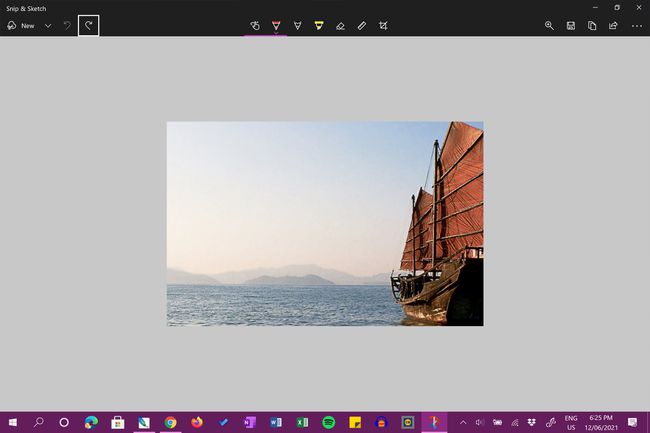
Μέθοδος 4: Χρησιμοποιήστε μια εφαρμογή Screenshot
Εκτός από τις παραπάνω επιλογές στιγμιότυπου οθόνης HP Envy, μπορείτε επίσης να χρησιμοποιήσετε μια αποκλειστική εφαρμογή στιγμιότυπου οθόνης. Μια τέτοια εύχρηστη εφαρμογή είναι η Μπάρα παιχνιδιών Xbox εργαλείο, το οποίο παρέχεται προεγκατεστημένο με τα Windows. Οι πιο προχωρημένοι χρήστες μπορεί να θέλουν να δοκιμάσουν κάτι σαν το OBS Studio.
Και οι δύο αυτές εφαρμογές μπορούν επίσης να χρησιμοποιηθούν για την εγγραφή βίντεο του υπολογιστή σας HP Envy.
Πού είναι το Print Screen Key στο HP Envy x360;
Η θέση του κουμπιού Print Screen, που συνήθως αναπαρίσταται ως οποιαδήποτε Prn Scr ή PrtScn, μπορεί να διαφέρει ανάλογα με το μοντέλο του πληκτρολογίου των Windows που χρησιμοποιείται. Παρόλα αυτά, το κλειδί τοποθετείται σχεδόν πάντα κάπου στην επάνω σειρά των πλήκτρων, συνήθως ακριβώς δεξιά από το κέντρο.
Ορισμένα πληκτρολόγια, όπως αυτά που χρησιμοποιούνται με τη σειρά συσκευών HP Envy x360, δεν έχουν καθορισμένο πλήκτρο οθόνης εκτύπωσης και, αντίθετα, προσθέτουν τη λειτουργικότητά του ως δεύτερη δυνατότητα ενός άλλου κλειδιού. Σε ένα πληκτρολόγιο HP Envy x360, η λειτουργία Prn Scr έχει προστεθεί στο Μετατόπιση πλήκτρο στη δεξιά πλευρά του πληκτρολογίου.
Το Fn στο πλήκτρο Fn σημαίνει Function. Συνήθως χρησιμοποιείται για την ενεργοποίηση της δευτερεύουσας λειτουργίας πλήκτρων που έχουν περισσότερες από μία χρήσεις.
Για να ενεργοποιήσετε τη λειτουργία Print Screen και να αποθηκεύσετε ένα στιγμιότυπο οθόνης στο πρόχειρο της συσκευής σας, πατήστε Μετατόπιση + Fn Την ίδια στιγμή. Για να ενεργοποιήσετε τις πιο προηγμένες επιλογές στιγμιότυπου οθόνης Snipping, πατήστε Windows + Μετατόπιση + Fn.
Εάν διαθέτετε πληκτρολόγιο Windows χωρίς οποιοδήποτε είδος κουμπιού Print Screen, μπορείτε ακόμα να τραβήξετε στιγμιότυπα οθόνης μέσω των μεθόδων Snip & Sketch και Xbox Game Bar που καλύπτονται παραπάνω. Μπορεί επίσης να χρησιμοποιηθεί μια αποκλειστική εφαρμογή screencap ή λήψης οθόνης.
Πού πηγαίνουν τα στιγμιότυπα οθόνης σε φορητό υπολογιστή HP;
Πατώντας μόνο του το πλήκτρο Print Screen (Prn Scr) θα τραβήξετε ένα στιγμιότυπο οθόνης και θα το αποθηκεύσετε στο πρόχειρο του φορητού υπολογιστή HP. Αυτό σημαίνει ότι η εικόνα δεν έχει αποθηκευτεί ως αρχείο, αλλά μπορεί να επικολληθεί σε άλλα έγγραφα εάν πατήσετε Ctrl + V ή επιλέξτε μια εφαρμογή Επικόλληση επιλογή. Για παράδειγμα, μπορείτε να επικολλήσετε ένα στιγμιότυπο οθόνης σε ένα αρχείο Photoshop ή σε ένα έγγραφο του Microsoft Word.
Όταν πατάτε Windows + Prn Scr, λαμβάνεται ένα στιγμιότυπο οθόνης και αποθηκεύεται ως αρχείο εικόνας Αυτό το PC > Εικόνες > Στιγμιότυπα οθόνης.
Τα στιγμιότυπα οθόνης αποθηκεύονται ως αρχεία PNG. Εάν προσπαθείτε να βρείτε το αρχείο μέσα από το πρόγραμμα περιήγησης αρχείων μιας εφαρμογής, βεβαιωθείτε PNG ή Όλες οι Μορφές είναι επιλεγμένα ώστε να είναι ορατά όταν τα αναζητάτε.
Η αποθήκευση ενός στιγμιότυπου οθόνης από την εφαρμογή Windows Snip & Sketch θα σας δώσει την επιλογή να αποθηκεύσετε το αρχείο όπου θέλετε. Η προεπιλεγμένη τοποθεσία είναι Αυτό το PC > Εγγραφα, οπότε αν δεν μπορείτε να θυμηθείτε πού αποφασίσατε να αποθηκεύσετε την εικόνα του στιγμιότυπου οθόνης σας, μπορεί να είναι εκεί.
FAQ
-
Πώς τραβάτε ένα στιγμιότυπο οθόνης σε ένα tablet HP;
Εάν χρησιμοποιείτε tablet HP με Windows ή Android, πατήστε ταυτόχρονα και κρατήστε πατημένο το Εξουσία και Χαμήλωσε το κουμπιά. Περιμένετε περίπου δύο δευτερόλεπτα. θα δείτε την οθόνη να αναβοσβήνει, πράγμα που σημαίνει ότι έχει ληφθεί ένα στιγμιότυπο οθόνης. Βρείτε το στιγμιότυπο οθόνης σας στο φάκελο φωτογραφιών του tablet σας.
-
Πώς τραβάτε ένα στιγμιότυπο οθόνης σε ένα HP Chromebook;
Για να τραβήξετε ένα στιγμιότυπο οθόνης σε ένα HP Chromebook, πατήστε τον συνδυασμό πληκτρολογίου Ctrl + Εμφάνιση παραθύρων. Για μερικό στιγμιότυπο οθόνης, πατήστε Shift + Ctrl + Εμφάνιση παραθύρων, μετά κάντε κλικ και σύρετε για να δημιουργήσετε την περιοχή που θέλετε να τραβήξετε στιγμιότυπο οθόνης. Για να βρείτε περισσότερες επιλογές στιγμιότυπου οθόνης, πατήστε Shift + Ctrl + Εμφάνιση παραθύρων και επιλέξτε ένα χαρακτηριστικό από τη γραμμή εργαλείων.
